 |
|
|
| |
名片设计 CorelDRAW Illustrator AuotoCAD Painter 其他软件 Photoshop Fireworks Flash |
|
本例将为大家介绍使用Photoshop制作恐怖电影的场景效果,胆小的就不要看本教程了!哈哈! 先看最终效果。  要想完整这种恐怖的效果我们需要使用两种笔刷。 破碎玻璃笔刷:Broken Glass brush 血液笔刷:Blood stain brush. 然后我们找到一个女孩的照片:  首先我们按CTRL+U调整色相/饱和度,设置如下。 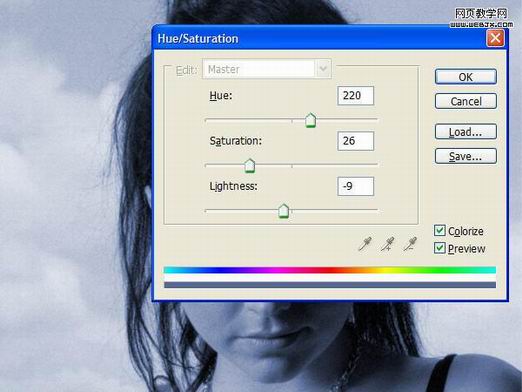 下面改变眼的颜色,我们使用椭圆工具选择眼睛。然后调整色相/饱和度。 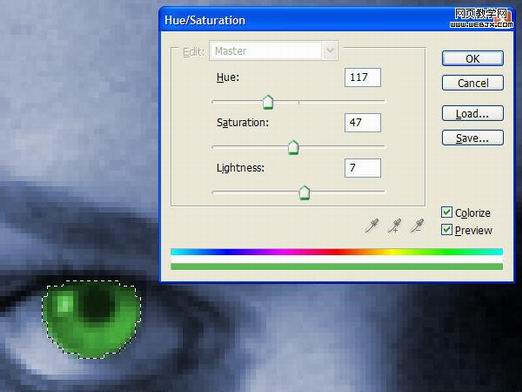 效果如下。  我们使用一个13px -15 px 暗调的笔刷在眼睛四周绘制,设置黑色,然后设置如下。  在眼睛四周绘制。  按下面箭头方向去绘制。  同样方式修改嘴唇。  建立新图层,填充颜色为#31425e,效果如下。 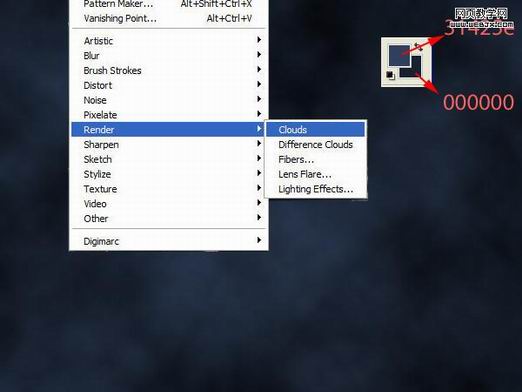 破碎玻璃画笔绘制。  设置图层样式。 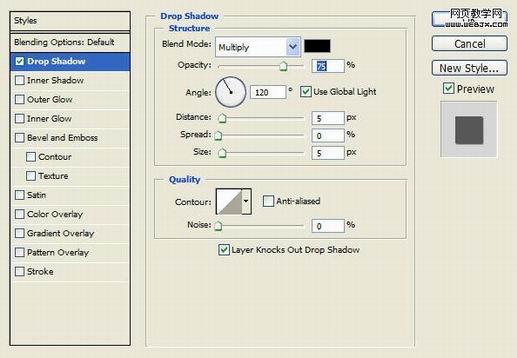 按CTRL+E拼合图层,用套索工具选择破碎区域。  改变不透明度为80%,效果如下。  复制图层,调整模式为正片叠底,效果如下。  镜头光晕滤镜设置如下。 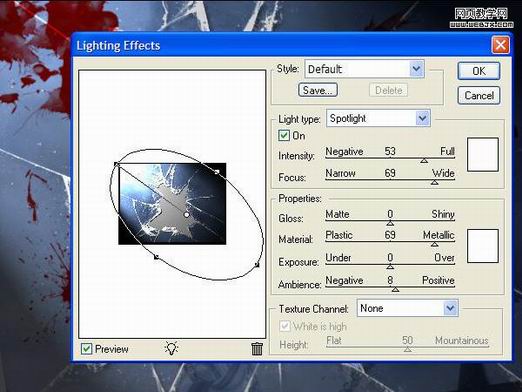 最后再用血液笔刷绘制一些血液。  返回类别: Photoshop教程 上一教程: Photoshop滤镜制作光滑的丝绸效果 下一教程: PS鼠绘美丽的圣诞雪人 您可以阅读与"Photohsop制作恐怖电影场景"相关的教程: · Photoshop制作一张古典奇幻的电影海报 · Photohsop制作精美的泡泡字效果 · Photohsop制作七彩梦幻的美女头像 · Photoshop制作电影胶片效果 · Photoshop制作一个DVD电影的封面 |
| 快精灵印艺坊 版权所有 |
首页 |
||